
时间:2021-06-28 02:40:26 来源:www.win10xitong.com 作者:win10
不管现在的win10系统有多稳定,只要试软件都会有问题存在。这不今天就有用户遇到了win10系统分屏怎么分的情况,要是您平时不是很喜欢折腾系统的话,面对win10系统分屏怎么分这样的问题肯定就不知道该怎么解决了。如果你很着急,身边又暂时找不到人可以处理win10系统分屏怎么分的问题,小编想到一个解决的方法:1.用鼠标左键按住要窗口分屏的应用或者文件夹的上方。2.点击拖动,可以看到此时已经窗口化即可很简单的搞定了。今天小编就来给大家详细的说一说关于win10系统分屏怎么分的具体操作门径。
推荐系统下载:win10专业版
Win10多窗口分屏方法:
1.用鼠标左键按住拆分窗口的应用程序或文件夹的顶部。
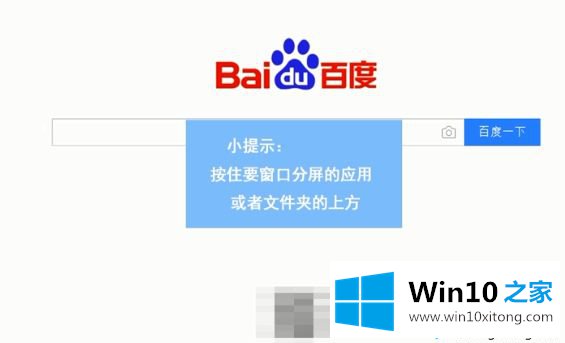
2.单击并拖动以查看它是否已被窗口化。
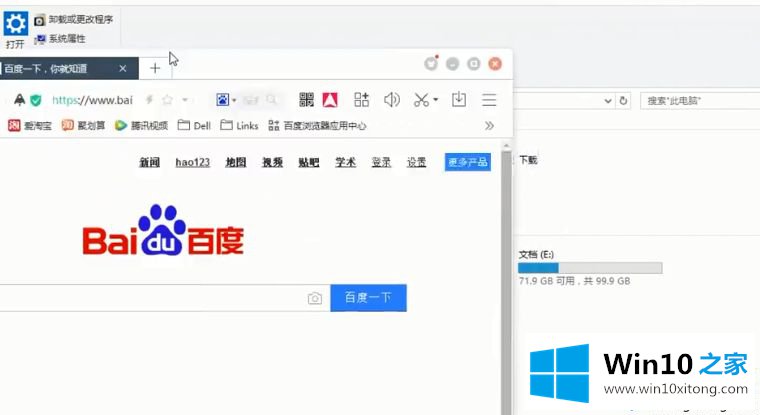
3.将它拖到右边,当您看到边框时放开鼠标
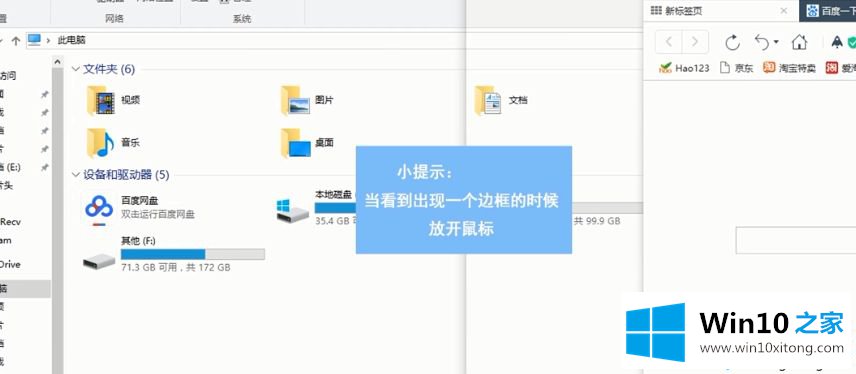
4.将它移动到左侧,查看它是否已分割屏幕。
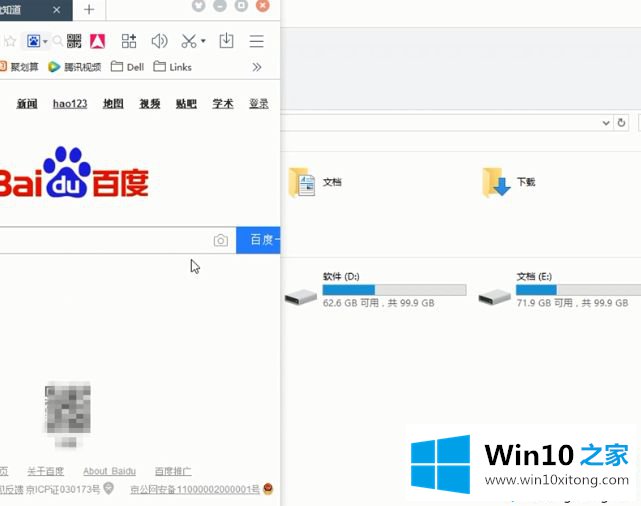
5.以相同的方式移动到两侧,并在看到边框时选择另一个窗口来分割屏幕
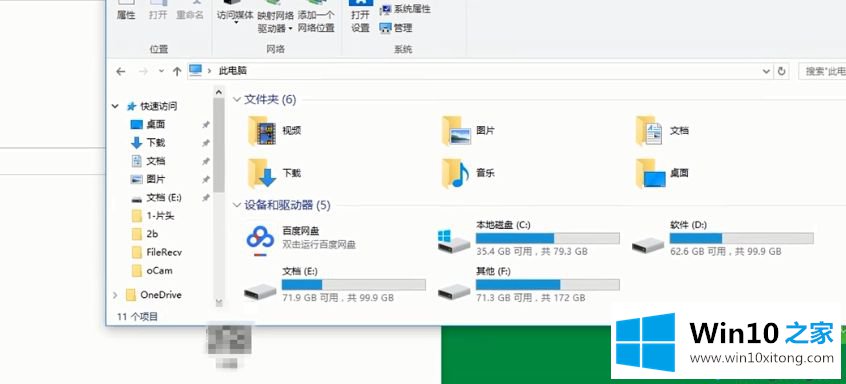
6.选择要拆分窗口的流程,即可完成左右拆分屏幕。
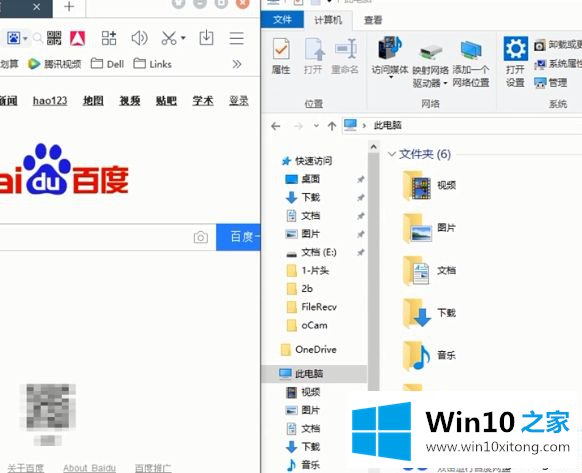
以上是win10多窗口分屏方法。不懂的用户可以按照以上步骤操作,希望对大家有帮助。
以上就是给大家描述的有关win10系统分屏怎么分的具体操作门径,如果你也需要,可以试下上面所说的方法内容哦,我们由衷的感谢你对本站的支持。